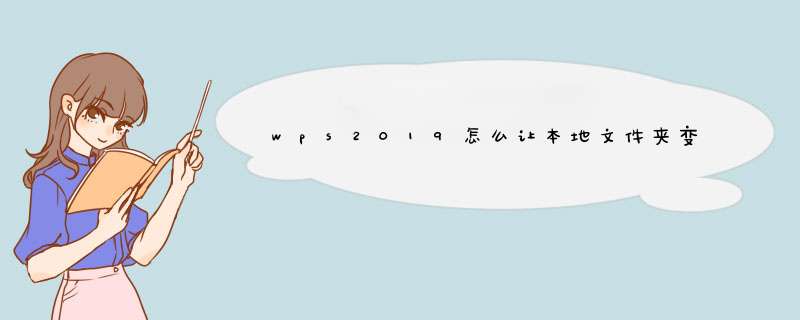
将电脑本地文件夹设置为 WPS 同步文件夹后,你在本地文件夹对文档进行编辑、或者添加新文件时,都会自动同步到云端。不需要手动上传,你的电脑本地文件夹,就是一个智能的网盘。下面我们就来看看详细的实现过程,只需要用到wps2019即可。
wps office 2019正式版 v11.1.0.10314 中文最新安装版
- 类型:办公软件
- 大小:153MB
- 语言:简体中文
- 时间:2021-07-30
1、先再电脑中安装wps2019。
2、双击打开这台电脑。
3、双击进入【wps网盘】。
4、进入wps网盘后,双击【添加同步文件夹】。
5、点击【选择文件夹】,选择需要同步的文件夹。
6、点击【立即同步】即可添加完成同步文件夹。我们就可以再wps手机端随时查看同步文件。
注意事项:
非会员只可以同步一个文件夹。
以上就是wps2019让本地文件夹变身在线网盘的技巧,希望大家喜欢,请继续关注脚本之家。
相关推荐:
wps表格怎么设置负数自动自动变红?
wps文件怎么设置不打印备注? wps备注不打印的教程
WPS怎么快速生成文件夹? WPS表格和TXT文本生成多个文件夹的教程
欢迎分享,转载请注明来源:内存溢出

 微信扫一扫
微信扫一扫
 支付宝扫一扫
支付宝扫一扫
评论列表(0条)